u盘启动盘怎么重装系统教程
- 分类:U盘教程 回答于: 2021年12月06日 09:18:00
U盘重装系统虽然方便快捷,但还是有不少人并不懂得如何将U盘制作为启动盘,然后使用U盘启动盘进入pe系统中来安装系统,所以下面小编来跟大家说说u盘启动盘怎么重装系统教程,大家一起来看看吧。
1、下载打开口袋装机软件软件,选择U盘重装系统。

2,选择U盘模式,点击“开始制作”下一步。
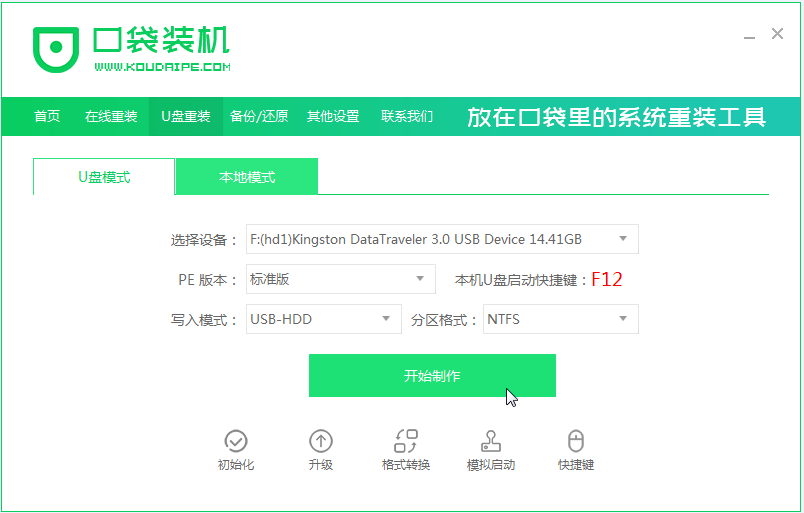
检查您想要安装的操作系统,点击开始制作。
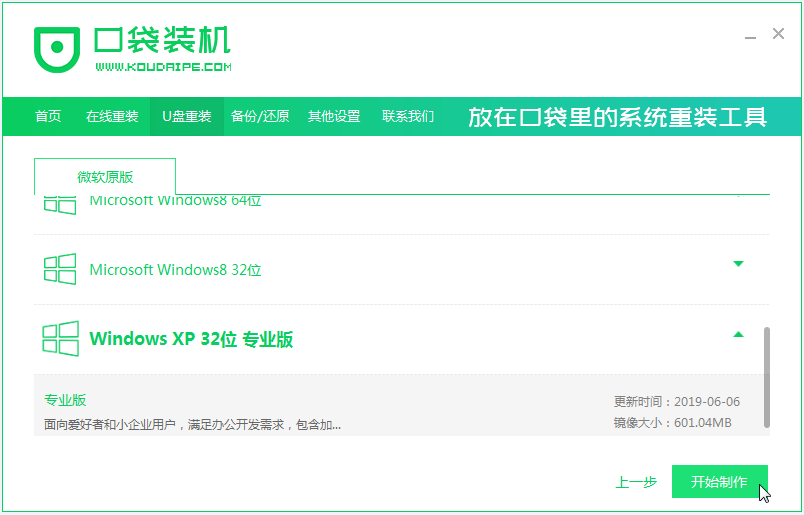
4,等待口袋装机软件提示“启动u盘制作成功”后,我们可以先点击“预览”。
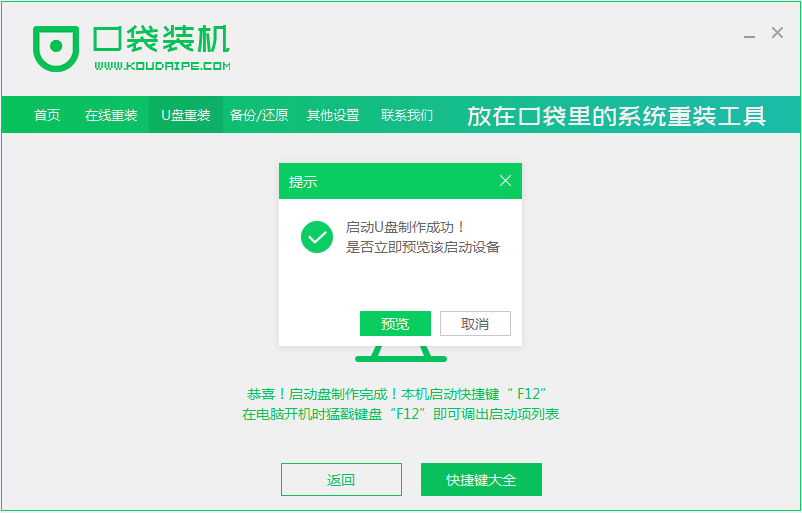
5,在看完电脑启动快捷键之后,把u盘直接插进需要安装系统的电脑中。
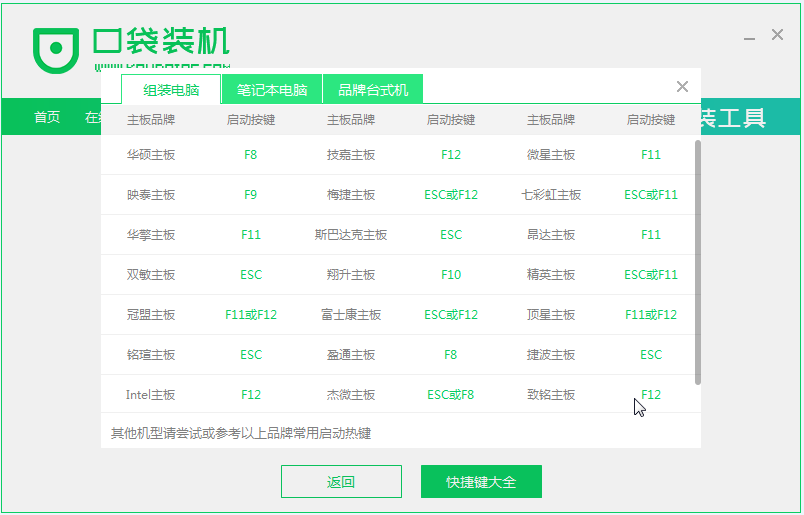
6,插上U盘开机后通过键盘上下键选择然后按下回车键进入。

7,进入pe安装系统界面,选择一个我们需要安装的系统。
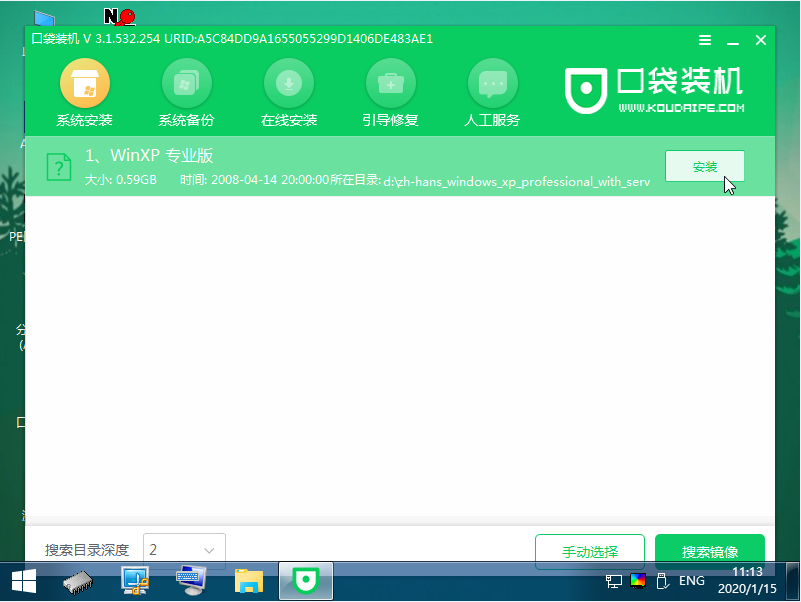
8,将目标分区改为“磁盘C”,点击“开始安装”。

9,等待系统镜像安装完成后,拔掉u盘,重启电脑进入系统桌面即可。

以上就是u盘启动盘怎么重装系统教程的介绍啦,希望能帮助都大家。
 有用
26
有用
26


 小白系统
小白系统


 1000
1000 1000
1000 1000
1000 1000
1000 1000
1000 1000
1000 1000
1000 1000
1000 1000
1000 1000
1000猜您喜欢
- 小白演示戴尔主板bios设置u盘启动方法..2021/11/07
- 微星主板bios设置,小编教你微星主板bi..2018/06/12
- 联想x3100m5bios设置U盘启动教程..2021/03/27
- U盘启动制作工具哪个好用2022/09/13
- 惠普 bios设置,小编教你惠普笔记本bio..2018/03/17
- u盘装系统windows10的方法2021/11/25
相关推荐
- 电脑系统怎么重装使用U盘的步骤教程..2022/03/25
- 教你通过U盘安装好win7系统2019/06/07
- 怎么操作老毛桃u盘启动盘制作工具..2022/09/08
- u盘启动盘装系统,小编教你u盘启动盘装..2018/06/11
- u启动制作U盘启动盘的步骤教程..2021/11/18
- 华硕笔记本重装系统按哪个键进u盘启动..2022/11/26

















